Come Aprire i File RAW su Windows, Mac e Android?
Novembre 10, 2023
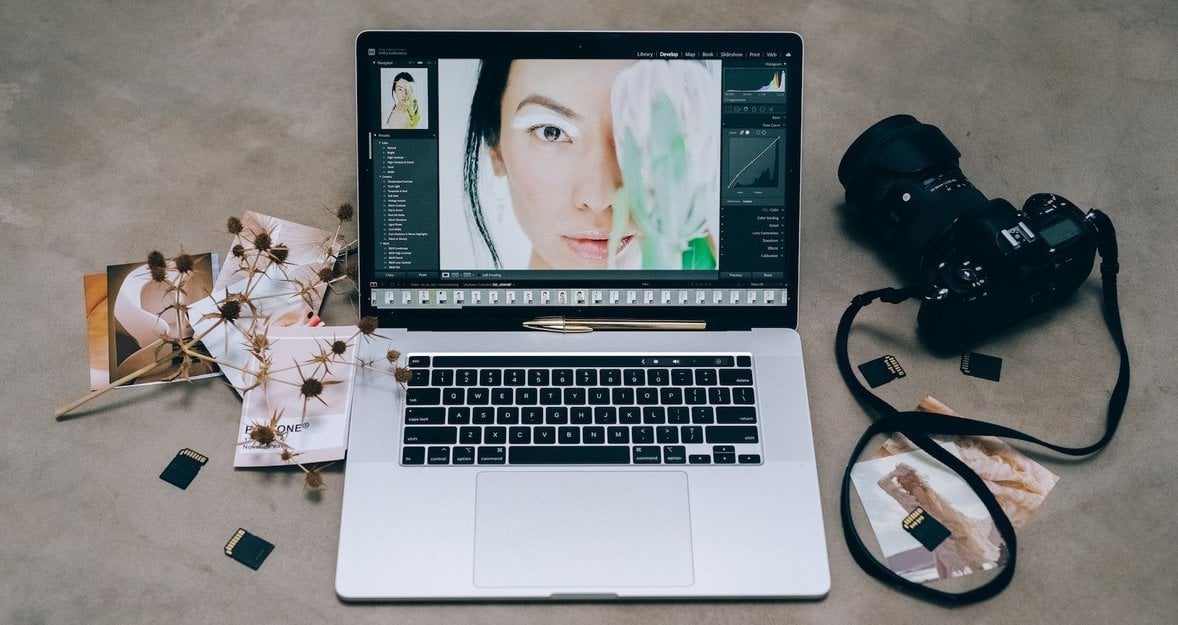
Scoprite la guida passo-passo su come aprire i file RAW su Windows, Mac e dispositivi Android. Imparate le migliori tecniche e raccomandazioni software per visualizzare e modificare le immagini RAW senza problemi.
Navigare nel mondo della fotografia digitale significa spesso avere a che fare con diversi formati di immagine. Tra questi, i file RAW offrono il massimo livello di flessibilità e dettaglio, ma la loro apertura non è così semplice come quella di JPG o PNG.
Che si tratti di un fotografo professionista che desidera modificare il suo ultimo servizio o di un amatore interessato alla migliore qualità dell'immagine, capire come aprire i file RAW su diverse piattaforme, tra cui Windows, Mac e Android, è un'abilità fondamentale.
In questa guida esploreremo metodi semplici ed efficaci per aprire e visualizzare questi file immagine di alta qualità sul vostro dispositivo preferito. Immergiamoci!
Qual è il Significato di un Formato RAW?

Un'immagine in formato RAW è un file fotografico non elaborato direttamente dal sensore della fotocamera. È essenzialmente l'equivalente digitale di una pellicola negativa: un'immagine non elaborata che contiene l'intero spettro di dati catturati dal sensore della fotocamera. Questo include ogni minimo dettaglio di nitidezza, luce e colore che il sensore ha potuto registrare al momento dello scatto.
L'apertura dei file RAW per l'editing apre un mondo di controllo creativo che non è disponibile con formati elaborati come JPEG o PNG. A differenza di questi formati, in cui molti dati del sensore vengono scartati o compressi dalla fotocamera, questo tipo di file conserva tutte le informazioni. Ciò significa che offre un margine di manovra molto più ampio per le regolazioni in post-elaborazione.
Fai editing come i professionisti – Sempre e ovunque
Scarica subito il foto editor Luminar per Android e iPhone!
In sostanza, il formato di dati RAW consente ai fotografi di regolare con precisione vari parametri dell'immagine, tra cui l'esposizione, il bilanciamento del bianco e la gradazione del colore, senza perdere qualità. Questa capacità di manipolare l'immagine nei dettagli, mantenendone al contempo l'integrità, è uno strumento potente nelle mani dei fotografi e non può competere con altri formati.
Per questo motivo, il formato di immagine RAW occupa una posizione di primo piano nella fotografia, in particolare nel settore professionale, dove il raggiungimento di risultati di alta qualità e la flessibilità di modifica dei dettagli sono essenziali. La comprensione e l'utilizzo efficace del formato di dati RAW può cambiare le carte in tavola sia per gli aspiranti fotografi che per i professionisti più esperti, offrendo loro la possibilità di esplorare la propria creatività e di perfezionare la propria visione fotografica come mai prima d'ora.
Vantaggi Della Ripresa in RAW

Scegliere di scattare in formato RAW apre un mondo di potenzialità per i fotografi. Offre un maggior numero di dati, preserva ogni dettaglio e offre un livello di controllo ineguagliabile durante la fase di post-elaborazione. Ecco alcuni vantaggi principali:
Più dati immagine: I file RAW contengono tutti i dati provenienti dal sensore della fotocamera senza alcuna regolazione automatica o compressione applicata. Questa ricchezza di dati offre la massima qualità dell'immagine e fornisce una ricca fonte di dettagli per la post-elaborazione.
Maggiore flessibilità in fase di editing: Poiché tutti i dati del sensore vengono conservati nei file RAW, questi offrono una maggiore flessibilità in fase di editing. È possibile regolare l'esposizione, il bilanciamento del bianco, i toni di colore e altre impostazioni dopo lo scatto, senza sacrificare la qualità dell'immagine.
Conservazione dei dettagli: Ogni dettaglio e sfumatura catturati nella scena vengono conservati quando si scatta in RAW. In questo modo si ottengono immagini più profonde e con maggiori possibilità di manipolazione durante il processo di editing.
Opportunità di correggere gli errori: Il livello di controllo offerto dai file RAW durante la post-elaborazione consente di recuperare scatti mal esposti e di correggere le discrepanze cromatiche. Ciò è prezioso quando non è possibile riprendere un'immagine o quando si scatta in condizioni di luce difficili.
Creazione di immagini visivamente accattivanti: Con i file RAW è possibile far emergere dettagli straordinari e creare capolavori visivamente accattivanti. È possibile mettere ha punto ogni aspetto dell'immagine per allinearla alla propria visione creativa.
Gamma dinamica più elevata: I file RAW hanno generalmente una gamma dinamica più elevata, il che significa che contengono più informazioni nelle luci e nelle ombre. Ciò consente di effettuare regolazioni più dettagliate in queste aree durante l'editing.
Migliore qualità di stampa: Se avete intenzione di stampare le vostre foto, lo scatto in RAW può offrire una qualità di stampa superiore. Il livello più elevato di dettaglio e di accuratezza dei colori può tradursi in stampe più vivaci e dettagliate.
In sintesi, lo scatto in RAW offre ai fotografi un livello di controllo ineguagliabile, consentendo loro di produrre immagini che riflettono realmente la loro visione artistica. La ricchezza di dettagli e la flessibilità di editing dei file RAW possono distinguere tra un buon scatto e uno veramente eccezionale.
Come Visualizzare i File RAW
Questo tipo di file, per la sua natura complessa e non compressa, non può essere aperto da un qualsiasi visualizzatore di immagini. Tuttavia, molti sistemi operativi dispongono di applicazioni native in grado di gestirlo.
Qui di seguito viene illustrato come aprire i file RAW con le applicazioni native su Windows, Mac e Android.
Finestre

Gli utenti di Windows possono utilizzare l'applicazione preinstallata "Photos" per aprire i file RAW:
Navigare nella cartella contenente il file RAW.
Fare clic con il tasto destro del mouse sul file, passare su "Apri con" e selezionare "Foto".
Se il file RAW non si apre, potrebbe essere necessario scaricare un pacchetto di codec per fotocamere dal sito Web di Microsoft, che consente a Windows di riconoscere i file RAW di diverse fotocamere.
Mac

Sui computer Mac, l'applicazione "Anteprima" può aprire la maggior parte dei file RAW:
Individuare il file RAW nel Finder.
Fare clic con il tasto destro del mouse (o con il tasto di controllo) sul file, quindi selezionare "Apri con" > "Anteprima".
Se 'Anteprima' non riconosce il file, potrebbe essere perché il formato RAW non è supportato dalla versione attuale di macOS. In questo caso, si consiglia di aggiornare il sistema o di utilizzare un'applicazione di terze parti.
Android
Android non supporta i file RAW in modo nativo. Tuttavia, Google Foto può visualizzare alcuni file RAW:
Caricare il file RAW su Google Foto (è possibile farlo tramite computer o telefono se il file è già presente).
Aprire l'app Google Foto sul dispositivo Android e trovare il file caricato. Dovrebbe essere possibile visualizzarlo.
Ricordate che queste applicazioni consentono di visualizzare i file RAW, ma le loro capacità di modifica sono limitate.
Scegliere lo Strumento Giusto per la Modifica dei File RAW

L'apertura di un file RAW è solo il primo passo nel flusso di lavoro di un fotografo. Per ottenere il meglio dalle foto, l'elaborazione dei file RAW è essenziale. Anche se diverse opzioni software di alto livello possono aiutarvi a farlo, Luminar Neo, Photoshop e Lightroom si distinguono per i loro punti di forza e le loro caratteristiche uniche. Per chi è alle prime armi con la fotografia, Luminar Neo offre una miscela convincente di interfaccia facile da usare per i principianti e di funzionalità avanzate basate sull'intelligenza artificiale. Andiamo a vedere i dettagli:
Luminar Neo
Questo software innovativo si distingue per la sua intuitività e per gli strumenti basati sull'intelligenza artificiale. Non solo è facile da usare per i principianti, ma semplifica anche il processo di editing, rendendo accessibili anche hai meno esperti modifiche di livello professionale.
Ciò che distingue Luminar Neo è la sua perfetta compatibilità con Photoshop e Lightroom grazie a plugin dedicati. Ciò consente ai fotografi di utilizzare le potenti funzioni di Luminar Neo nel loro ambiente software preferito. La capacità di funzionare su piattaforme Windows e Mac ne aumenta ulteriormente il fascino.
Editor fotografico avanzato ma facile da utilizzare
ACQUISTA LUMINAR NEO ORAPhotoshop
Come pilastro dell'editing fotografico, Photoshop offre ampie funzionalità per l'elaborazione dei file RAW. Con la sua vasta gamma di strumenti e opzioni, offre un elevato livello di controllo sull'editing delle immagini. Tuttavia, la complessità del software e la ripida curva di apprendimento possono intimidire i principianti. Tuttavia, per coloro che sono disposti ad approfondire l'editing fotografico, Photoshop offre un controllo senza pari.
Lightroom
Progettato pensando ai fotografi, Lightroom offre una soluzione completa per la gestione e la modifica dei file RAW. La sua interfaccia intuitiva semplifica il flusso di lavoro, dall'importazione delle immagini alle regolazioni finali. Sebbene la curva di apprendimento di Lightroom sia più dolce di quella di Photoshop, è comunque necessaria una certa familiarità con i concetti di editing.
In sintesi, mentre Photoshop e Lightroom offrono ciascuno soluzioni robuste per l'elaborazione dei file RAW, Luminar Neo si distingue come scelta ideale per i principianti grazie alla sua interfaccia facile da usare, alle funzioni avanzate e alla perfetta integrazione con Photoshop e Lightroom. Sia che siate principianti alla ricerca di una soluzione accessibile per il fotoritocco, sia che siate professionisti esperti alla ricerca di nuove funzionalità, la miscela di potenza e semplicità di Luminar Neo lo rende una scelta eccellente per l'elaborazione dei file RAW.
Conclusione
La comprensione e la gestione dei file RAW è fondamentale per chiunque si dedichi seriamente alla fotografia, data la qualità superiore e la flessibilità di editing di questo formato. Mentre i sistemi operativi come Windows, Mac e Android forniscono strumenti di base per aprire questi file, la vera potenza dei file RAW può essere sfruttata appieno solo con un software avanzato come Luminar Neo.
Luminar Neo, con le sue capacità di editing potenziate dall'intelligenza artificiale e l'interfaccia intuitiva, rende semplice l'apertura e la modifica dei file RAW su piattaforme Windows e Mac. Prende la ricchezza di dettagli immagazzinata in questo tipo di file e la trasforma in una tela dove i fotografi possono perfezionare il loro lavoro. In sostanza, se si vuole ottenere una qualità di alto livello nelle proprie foto e si ha bisogno del controllo per perfezionare le immagini, è necessario conoscere i file RAW e strumenti come Luminar Neo.
Preparatevi quindi a liberare la vostra creatività e a raccontare la vostra storia nel modo più accattivante possibile!






